时间:2018-03-16 15:28 来源: www.win10net.com 作者:Win10系统下载
很多win10晨枫专业版系统用户都喜欢下载chrome浏览器来使用,而当我们在chrome浏览器中下载软件的时候,默认路径是存放在C盘的,那么其实我们可以将chrome浏览器下载路径修改到别的盘,下文就给大家分享一下Win10新萝卜花园旗舰版系统下chrome浏览器修改下载路径的具体方法。
推荐:大地win10小白纯净版系统下载
1、打开chrome浏览器之后,在搜索栏的右边或者关闭窗口的叉叉下面有个三横的按钮,点击它,然后选择工具选项;
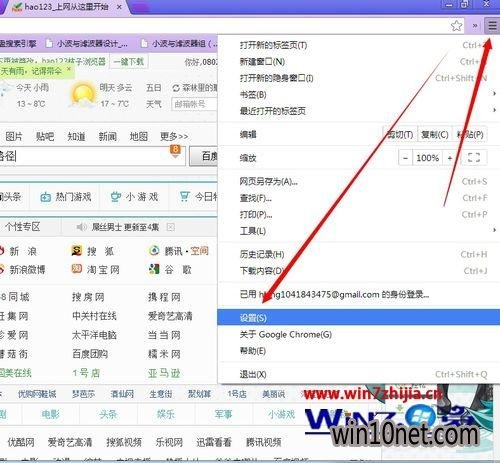
2、进入到设置界面之后,拖动滚动条,看到“显示高级设置”之后,点击。进入高级设置项;
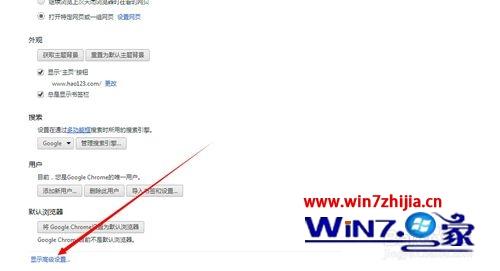
3、接着拖动滚动条,看到下载内容选项之后,这个就是你查看或者设置下载路径的位置。点击“更改”选择你自己需要保存文件的目录。
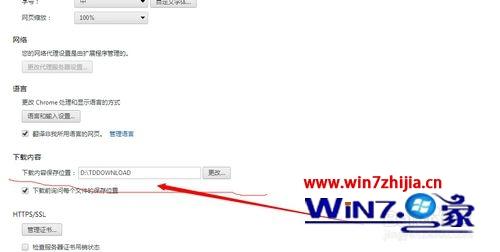
关于Win10系统下chrome浏览器怎么修改下载路径就为大家介绍到这边了,如果你有需要的话,就可以采取上面的方法步骤来进行操作就可以了。
友情链接